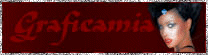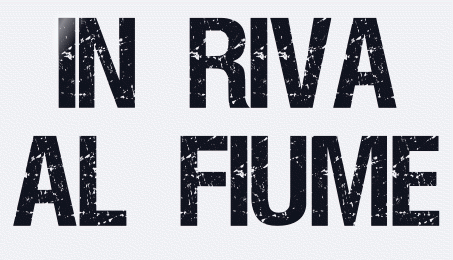 |

Deze tutorial is auteursrechtelijk beschermd door Graphicamia, alle rechten voorbehouden.
Elke verspreiding, zonder voorafgaande schriftelijke toestemming is geheel verboden.
Elke gelijkenis met een andere tutorial is puur toeval.
Deze les is geschreven in PaintShop Pro 2019 op 11-04-2023.
Ik heb de persoonlijke toestemming van Paola om haar lessen te vertalen uit het Italiaans.
Wil je deze vertaling linken, dan moet je Paola daarvoor persoonlijk toestemming om vragen !!!
Ik ben alleen maar de vertaler, de auteursrechten liggen volledig bij Paola .
Grazie mille Paola, che posso tradurre le tue Tutoriales in olandese
Claudia.
Materialen :
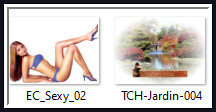
Mocht je problemen hebben bij het openen van de materialen, gebruik dan het gratis programma "7zip".
LET OP : voor deze les heb je zowel Animatie Shop nodig als "Sqirl Water Reflections".
Beiden hieronder te downloaden !!!
Filters :
MuRa's Meister - Cloud.
VM Instant Art - Wired.
Graphics Plus - Cross Shadow.
Animatie Shop :
Sqirlz Water Reflections :
Kleurenpallet :
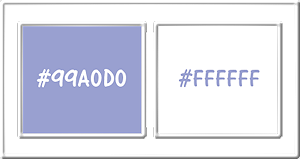
1ste kleur = #99A0D0
2de kleur = #FFFFFF
Wanneer je met eigen kleuren werkt speel dan met de mengmodus en/of dekking naar eigen inzicht.
Klik op onderstaande banner om naar de originele les te gaan :
![]()
1.
Open een Nieuwe afbeelding van 600 x 400 px, transparant.
![]()
2.
Effecten - Insteekfilters - MuRa's Meister - Cloud :
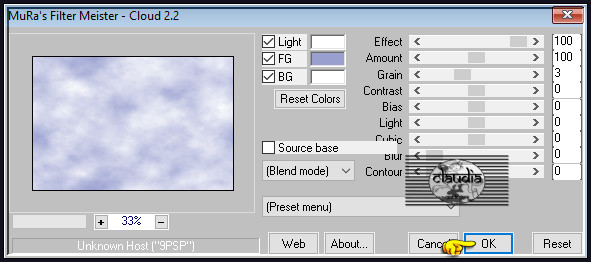
![]()
3.
Selecties - Alles selecteren.
Lagen - Nieuwe rasterlaag.
Open uit de materialen de misted tube "TCH-Jardin-004".
![]()
4.
Bewerken - Kopiëren.
Zet de tube opzij voor later gebruik.
Ga terug naar je werkje.
Bewerken - Plakken in selectie.
Selecties - Niets selecteren.
![]()
5.
Afbeelding - Formaat wijzigen : 115%, formaat van alle lagen wijzigen niet aangevinkt.
Aanpassen - Scherpte - Verscherpen.
![]()
6.
Afbeelding - Randen toevoegen : 2 px met de 1ste kleur, Symmetrisch aangevinkt.
Zet je werkje opzij voor later gebruik.
![]()
7.
Open een Nieuwe afbeelding van 700 x 500 px, transparant.
Dit wordt je nieuwe werkje.
Ga naar het Kleurenpallet en zet de Voorgrondkleur op de 1ste kleur en de Achtergrondkleur op de 2de kleur.
Klik met de muis in de Voorgrondkleur en daarna op het tabblad "Verloop".
Maak een Verloop met deze instellingen :
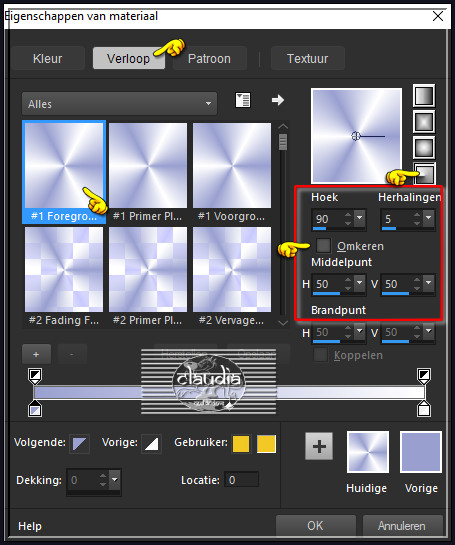
Ga terug naar je nieuwe werkje en vul deze met het Verloop.
![]()
8.
Aanpassen - Vervagen - Gaussiaanse vervaging : Bereik = 35.
![]()
9.
Lagen - Dupliceren.
Activeer de originele laag er net onder in het Lagenpallet (= Raster 1).
![]()
10.
Effecten - Insteekfilters - VM Instant Art - Wired :
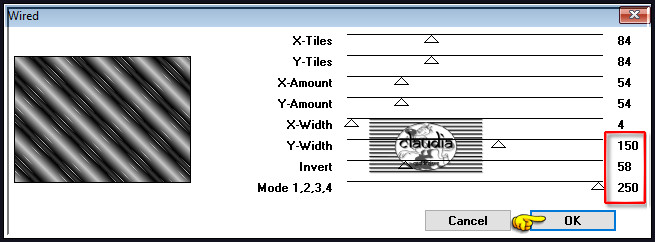
![]()
11.
Activeer de bovenste laag in het Lagenpallet (= Kopie van Raster 1).
Lagen - Eigenschappen : zet de Dekking van deze laag op 70%.
![]()
12.
Je werkje ziet er nu zo uit :
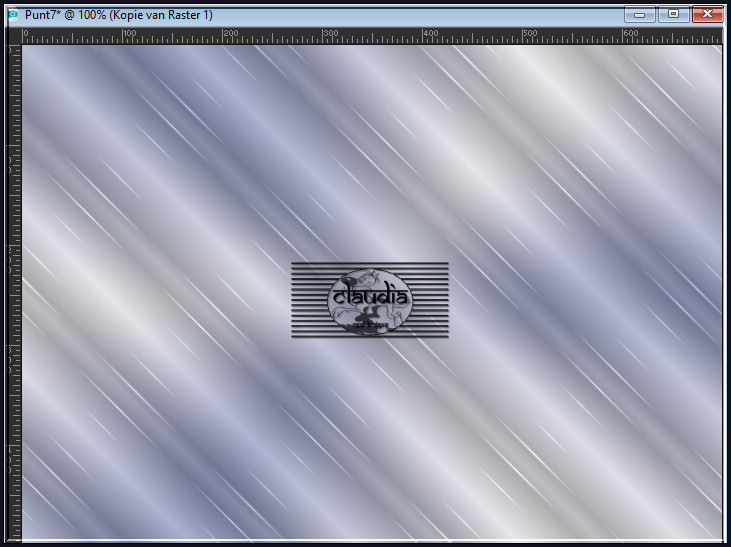
![]()
13.
Selecties - Alles selecteren.
Lagen - Nieuwe rasterlaag.
Activeer de opzij gezette misted tube "TCH-Jardin-004".
Bewerken - Kopiëren.
Ga terug naar je werkje.
Bewerken - Plakken in selectie.
Selecties - Niets selecteren.
![]()
14.
Afbeelding - Formaat wijzigen : 125%, formaat van alle lagen wijzigen niet aangevinkt.
Aanpassen - Scherpte - Verscherpen.
Lagen - Eigenschappen : zet de Dekking van deze laag op 50%.
![]()
15.
Lagen - Samenvoegen - Zichtbare lagen samenvoegen.
![]()
16.
Activeer het opzij gezette duplicaat van je werkje met de rand.
Bewerken - Kopiëren.
Ga terug naar je werkje.
Bewerken - Plakken als nieuwe laag.
![]()
17.
Druk op de K toets op het toetsenbord om het raster te activeren.
Hou de CTRL toets ingedrukt en schuif de bovenste, linker node naar beneden toe zoals op het voorbeeld :
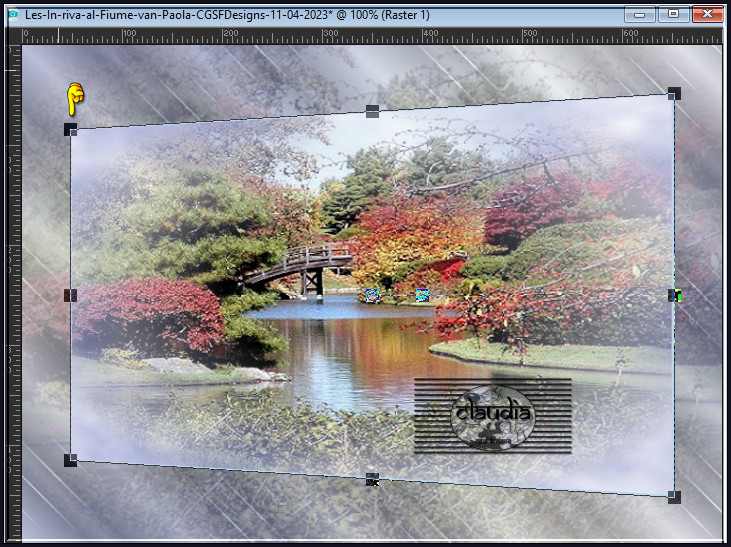
Druk op de M toets om het raster te deactiveren.
![]()
18.
Plaats deze laag nu rechts bovenaan :
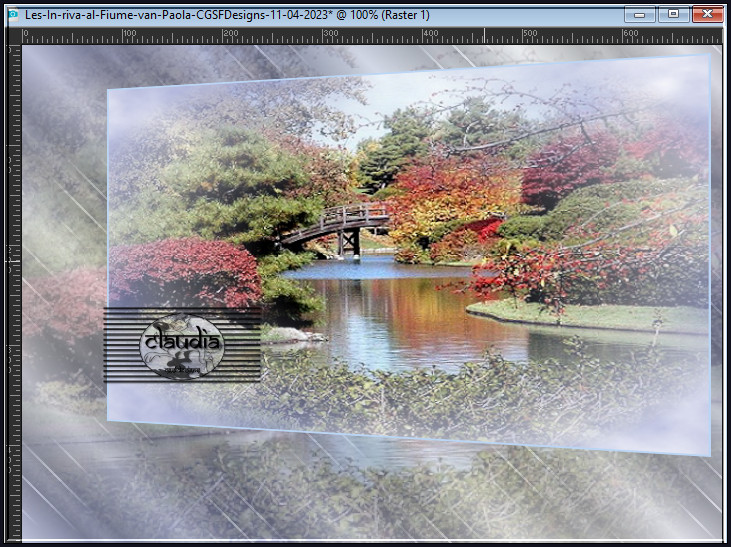
![]()
19.
Effecten - 3D-Effecten - Slagschaduw :
Verticaal = 2
Horizontaal = 2
Dekking = 50
Vervaging = 2
Kleur = Zwart (#000000)
![]()
20.
Effecten - 3D-Effecten - Slagschaduw :
Verticaal = -2
Horizontaal = -2
Dekking = 50
Vervaging = 2
Kleur = Zwart (#000000)
![]()
21.
Afbeelding - Randen toevoegen : 2 px met de 1ste kleur, Symmetrisch aangevinkt.
![]()
22.
Afbeelding - Randen toevoegen : 2 px met de 2de kleur, Symmetrisch aangevinkt.
![]()
23.
Afbeelding - Randen toevoegen : 2 px met de 1ste kleur, Symmetrisch aangevinkt.
![]()
24.
Afbeelding - Randen toevoegen : 20 px met de 2de kleur, Symmetrisch aangevinkt.
Activeer de Toverstaf, Doezelen en Tolerantie op 0.
Ga terug naar je werkje en selecteer de rand van 20 px.
Vul de selectie met het Verloop (van punt 7).
![]()
25.
Effecten - Insteekfilters - Graphics Plus - Cross Shadow :
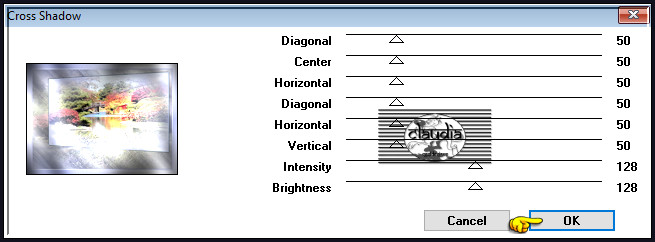
Selecties - Niets selecteren.
![]()
26.
Afbeelding - Randen toevoegen : 2 px met de 1ste kleur, Symmetrisch aangevinkt.
![]()
27.
Afbeelding - Randen toevoegen : 2 px met de 2de kleur, Symmetrisch aangevinkt.
![]()
28.
Afbeelding - Randen toevoegen : 2 px met de 1ste kleur, Symmetrisch aangevinkt.
![]()
29.
Open uit de materialen de tube "EC_Sexy_02".
Bewerken - Kopiëren.
Ga terug naar je werkje.
Bewerken - Plakken als nieuwe laag.
Plaats de tube links onderaan :

Geef de tube een Slagschaduw naar keuze.
Lagen - Nieuwe rasterlaag.
Plaats hierop jouw watermerk.
Lagen - Samenvoegen - Alle lagen samenvoegen.
Sla je werkje op als JPEG-formaat.
We zijn nog niet klaar met de les, maar je mag PSP wel afsluiten, we hebben deze niet meer nodig.
We gaan nu de animatie toevoegen !!!
![]()
30.
Open het programma "Sqirlz Water Reflections".
Klik op de groene map en open het zonet opgeslagen JPEG-bestand (je werkje) :
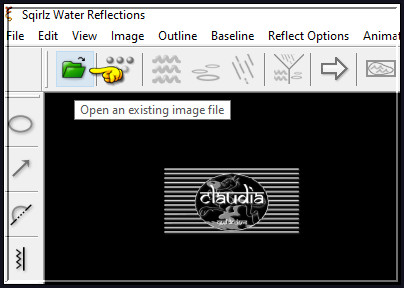
![]()
31.
Klik nu op de rode ovaal en selecteer een deel van het water (je kan niet alles selecteren) :
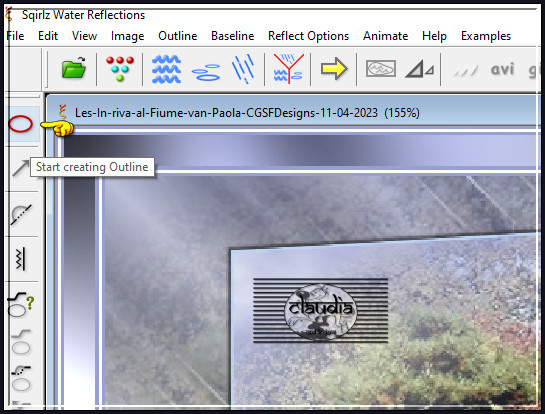

Ik heb het bovenste deel genomen.
Het selecteren is net alsof je zou selecteren in PSP met de lasso, van punt naar punt.
Als je volledig rond bent met de selectie druk je 1 x met de rechtermuisknop om de selectie vast te zetten (zoals je hierboven kunt zien).
![]()
32.
Klik op het icoontje "Rain/Snow and Ripples Combination" :
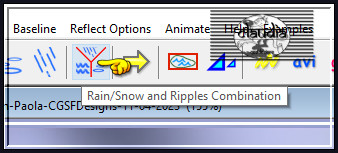
Dit deel bepaald wat voor soort animatie je zult krijgen, voor deze les is dat de eerste : Basic Ripples Only
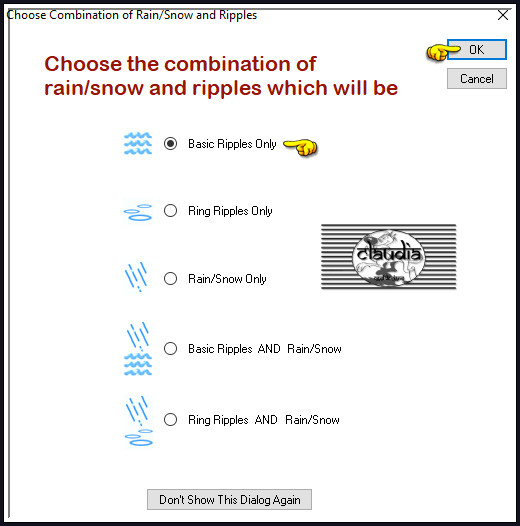
Het staat je vrij om een andere te nemen en klik daarna op OK.
![]()
33.
Klik op de gele pijl om te zien hoe de animatie loopt :
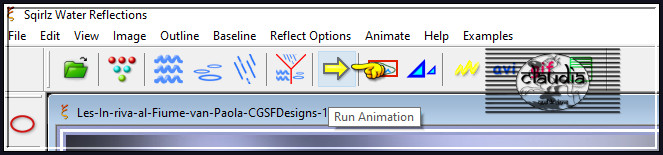
Om de animatie te stoppen klik je opnieuw op de gele pijl.
![]()
34.
Klik nu op de knop "avi" : we gaan de animatie opslaan als een video bestand
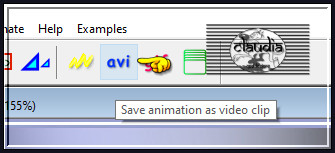
Zoek de map waar je ook de materialen hebt zitten, geef de avi een naam en klik op "Opslaan" :
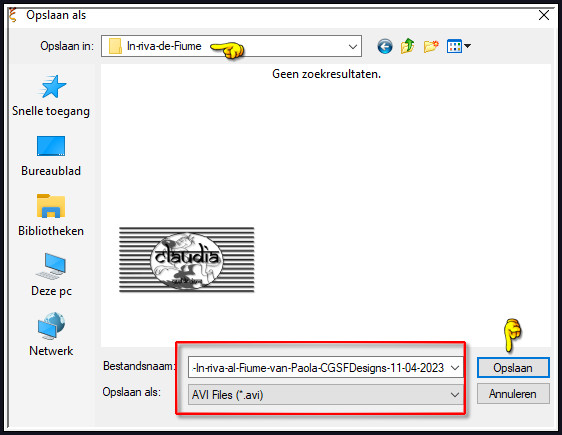
Het getal staat automatisch op 115, laat dit zo staan :
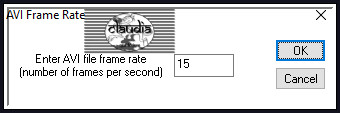
Klik in het volgende venster op OK :
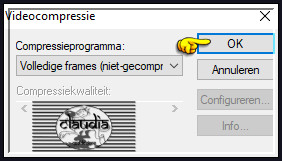
Je video is nu aan het opslaan :
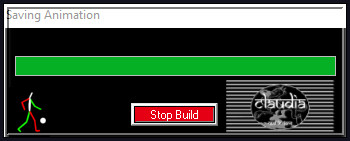
Als het "saven" klaar is dan krijg je het volgende scherm en klik op OK :
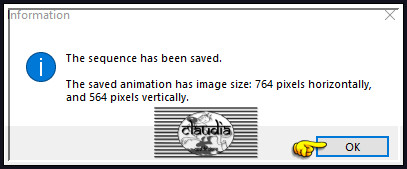
Je mag het programma "Swirlz Water Reflections" afsluiten, we hebben het niet meer nodig.
Maar je avi-bestand is nu 24,6 Mb groot, veel te groot om via een mail te versturen.
Daarom gaan we het verkleinen in Animatie Shop !!!
![]()
35.
Open nu Animatie Shop !!!
![]()
Open het zonet opgeslagen avi-bestand.
Het ziet er zo uit :
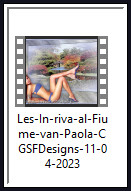
We hebben 20 frames in totaal.
Bewerken - Alles selecteren.
Animatie - Eigenschappen voor frame :

Bestand - Opslaan als : geef de animatie een naam en zorg dat het als GIF wordt opgeslagen
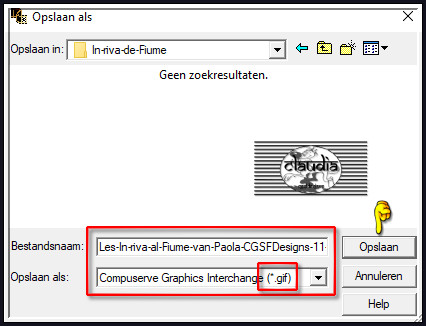
Klik op Opslaan.
Het bestand is nu 888 kb groot en kan nu verstuurd worden.
En hiermee ben je aan het einde gekomen van deze mooie les van Paola
© Claudia - April 2023.